
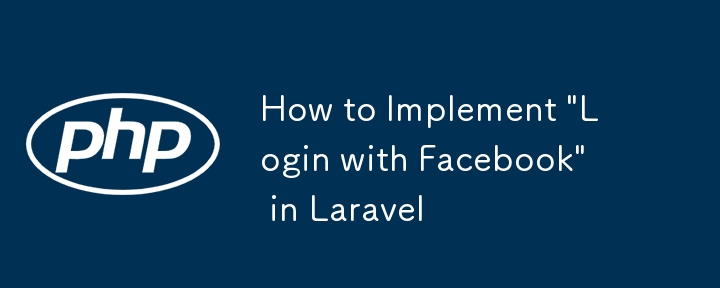
Ce tutoriel vous guidera tout au long du processus d'ajout de la fonctionnalité de connexion Facebook à votre application Laravel.
Laravel Socialite fournit une interface expressive et fluide pour l'authentification OAuth avec Facebook, Twitter, Google, LinkedIn, GitHub, GitLab et Bitbucket.
Installez-le via Composer :
composer require laravel/socialite
Ajoutez ce qui suit à votre fichier config/services.php :
'facebook' => [
'client_id' => env('FACEBOOK_CLIENT_ID'),
'client_secret' => env('FACEBOOK_CLIENT_SECRET'),
'redirect' => env('FACEBOOK_REDIRECT_URI'),
],
Ensuite, ajoutez-les à votre fichier .env :
FACEBOOK_CLIENT_ID=your_facebook_app_id FACEBOOK_CLIENT_SECRET=your_facebook_app_secret FACEBOOK_REDIRECT_URI=http://localhost:8000/login/facebook/callback
Ajoutez ces itinéraires à votre routes/web.php :
use App\Http\Controllers\Auth\FacebookController;
Route::get('login/facebook', [FacebookController::class, 'redirectToFacebook'])->name('login.facebook');
Route::get('login/facebook/callback', [FacebookController::class, 'handleFacebookCallback']);
Créez un nouveau contrôleur :
php artisan make:controller Auth/FacebookController
Implémenter le contrôleur :
<?php
namespace App\Http\Controllers\Auth;
use App\Http\Controllers\Controller;
use App\Models\User;
use Illuminate\Support\Facades\Auth;
use Laravel\Socialite\Facades\Socialite;
class FacebookController extends Controller
{
public function redirectToFacebook()
{
return Socialite::driver('facebook')->redirect();
}
public function handleFacebookCallback()
{
try {
$user = Socialite::driver('facebook')->user();
$finduser = User::where('facebook_id', $user->id)->first();
if ($finduser) {
Auth::login($finduser);
return redirect()->intended('dashboard');
} else {
$newUser = User::create([
'name' => $user->name,
'email' => $user->email,
'facebook_id'=> $user->id,
'password' => encrypt('123456dummy')
]);
Auth::login($newUser);
return redirect()->intended('dashboard');
}
} catch (\Exception $e) {
dd($e->getMessage());
}
}
}
Ajoutez facebook_id au tableau à remplir dans votre modèle utilisateur :
protected $fillable = [
'name',
'email',
'password',
'facebook_id',
];
Créer une nouvelle migration :
php artisan make:migration add_facebook_id_to_users_table
Dans le nouveau fichier de migration :
public function up()
{
Schema::table('users', function ($table) {
$table->string('facebook_id')->nullable();
});
}
public function down()
{
Schema::table('users', function ($table) {
$table->dropColumn('facebook_id');
});
}
Exécutez la migration :
php artisan migrate
Dans votre vue de connexion, ajoutez un bouton « Connexion avec Facebook » :
<a href="{{ route('login.facebook') }}" class="btn btn-primary">
Login with Facebook
</a>
Ce qui précède est le contenu détaillé de. pour plus d'informations, suivez d'autres articles connexes sur le site Web de PHP en chinois!
 le fichier HTML s'ouvre vide
le fichier HTML s'ouvre vide
 paramètres de compatibilité du navigateur Edge
paramètres de compatibilité du navigateur Edge
 Quel est le format du document ?
Quel est le format du document ?
 Introduction aux composants Laravel
Introduction aux composants Laravel
 Comment basculer entre pleine largeur et demi-largeur
Comment basculer entre pleine largeur et demi-largeur
 méthode js pour générer des nombres aléatoires
méthode js pour générer des nombres aléatoires
 Introduction aux types d'interfaces de disque dur
Introduction aux types d'interfaces de disque dur
 Représentation binaire des nombres négatifs
Représentation binaire des nombres négatifs